تابع IF و IFS از مهمترین و ساده ترین توابع اکسل هستند و می خواهیم این دو تابع را به زبان ساده و کامل توضیح دهیم !!
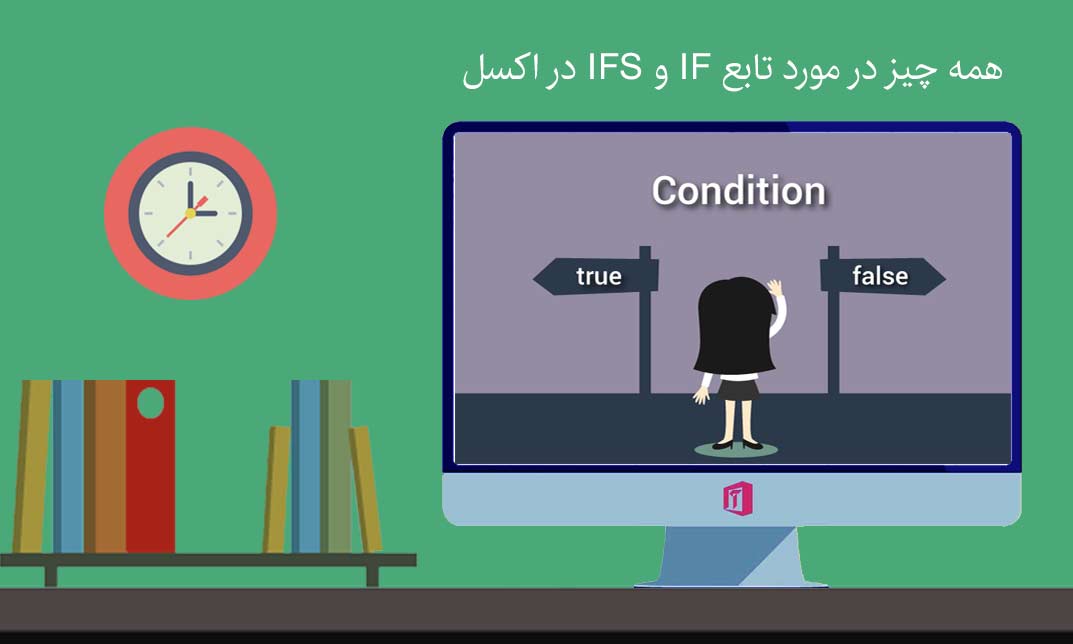
تابع IF و IFS از مهمترین و ساده ترین توابع اکسل هستند و می خواهیم این دو تابع را به زبان ساده و کامل توضیح دهیم !!
تابع IF:
به تصویر زیر دقت کنید:
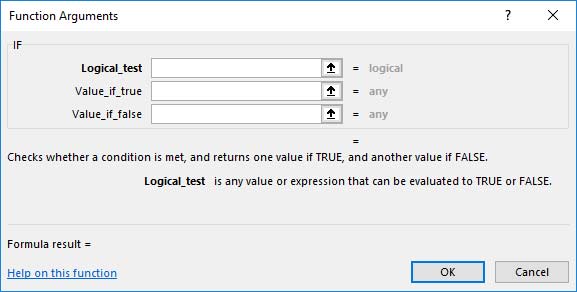 آرگومانهای تابع IF تابع IF از سه آرگومان تشکیل شده است :
آرگومانهای تابع IF تابع IF از سه آرگومان تشکیل شده است :
نکته : آرگومانهایی که پررنگ تر نوشته شده اند باید حتما دارای مقدار باشند.
۱- Logical_test
در این باکس باید شرط خود را بنویسید و مثلا اگر میخواهید مقدار موجود در سلول A1 را بررسی کنید که ببینید از عدد ۵ بزرگتر است یا نه باید بنویسید:
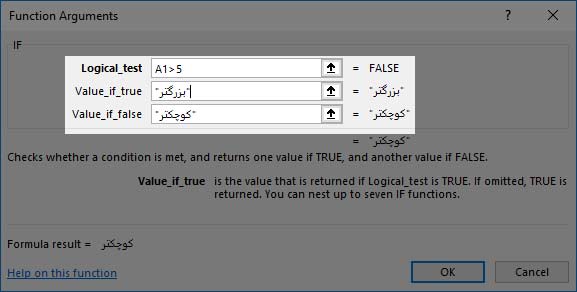 شکل تکمیل شده تابع IF
شکل تکمیل شده تابع IF
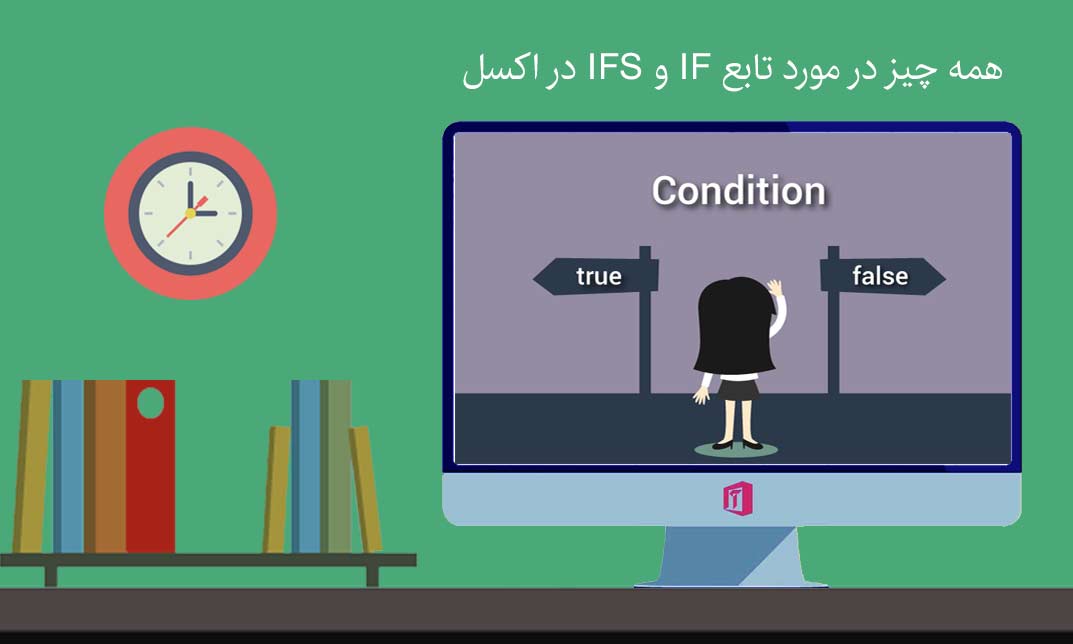
تابع IF و IFS از مهمترین و ساده ترین توابع اکسل هستند و می خواهیم این دو تابع را به زبان ساده و کامل توضیح دهیم !!
تابع IF:
به تصویر زیر دقت کنید:
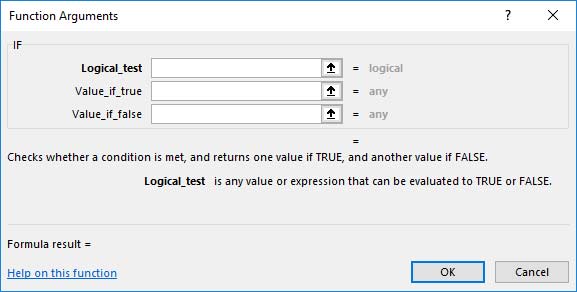 آرگومانهای تابع IF تابع IF از سه آرگومان تشکیل شده است :
آرگومانهای تابع IF تابع IF از سه آرگومان تشکیل شده است :نکته : آرگومانهایی که پررنگ تر نوشته شده اند باید حتما دارای مقدار باشند.
۱- Logical_test
در این باکس باید شرط خود را بنویسید و مثلا اگر میخواهید مقدار موجود در سلول A1 را بررسی کنید که ببینید از عدد ۵ بزرگتر است یا نه باید بنویسید:
A1>5
۲- Value_if_true
کاری را که میخواهید اگر شرط برقرار بود انجام شود را در این قسمت وارد کنید . مثلا اگر می خواهید در صورتی که عدد موجود در سلول A1 بزرگتر از ۵ بود نوشته شود “بزرگتر” باید همین کلمه عبارت را در آرگومان دوم را بنوسید
۳-Value_if_false
اگر شرط برقرار نبود . کاری را که در آرگومان سوم مشخص میکنید انجام می شود . که نهایاتا فرمول به شرکل زیر می شود:
=IF(A1>5,”بزرگتر”,”کوچکتر”)
که تصویر تابع هم به شکل زیر می شود:
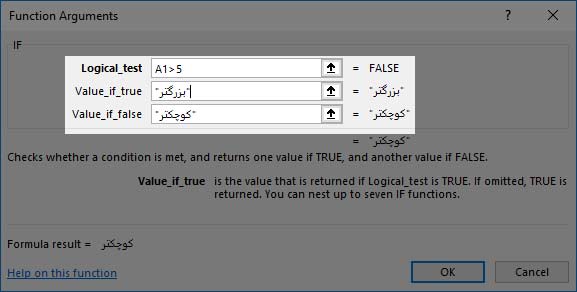 شکل تکمیل شده تابع IF
شکل تکمیل شده تابع IF حالا تصور کنید می خواهید شروط بیشتری را مورد بررسی قرار دهید یعنی چی ؟ مثلا می خواید تو سلول B1 فرمولی بنویسید که اگر عدد موجود در سلول A1 برابر ۵ بود نوشته شود “مساوی” اگر بزرگتر از ۵ بود نوشته شود “بزرگتر” اگر کوچکتر از ۵ بود نوشته شود “کوچکتر”
خب مشکلی وجود دارد تابع IF در شکل معمول فقط دو شرط را قبول می کند . راه حل چیست ؟
در ورژنهای قبلی اکسل باید از IFهای تودر تو استفاده می کردید و در واقع فرمول را اینچنین می نوشتید:
=IF(A1>5,”بزرگتر”,IF(A1<5,”کوچکتر”,”مساوی”))
IFهای تو در توی بیشتری هم می توان به همین روش استفاده کرد ولی خبر خوب این است که در ورژنهای جدید اکسل می توان از تابع IFS برای حل این مشکل استفاده کرد و تابع فوق را به شکل زیر نوشت:


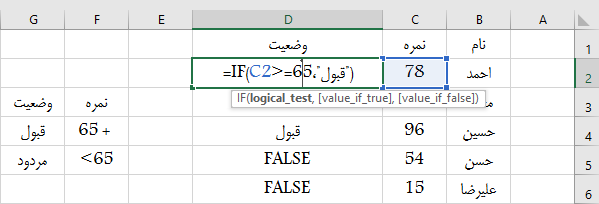
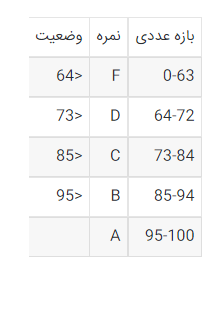
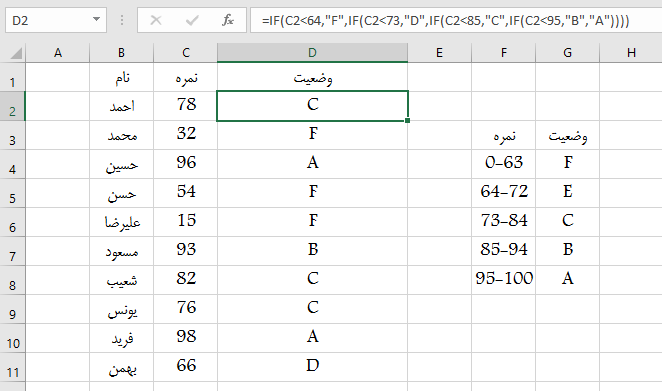
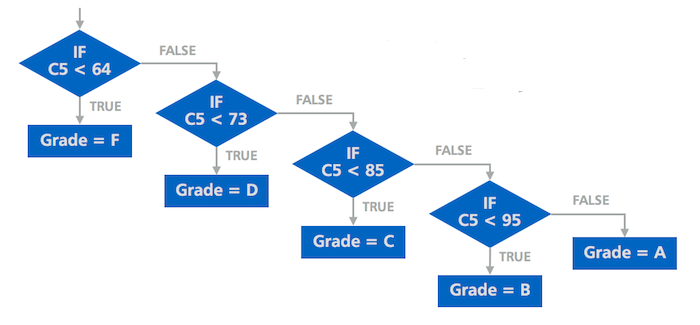 دیاگرام تابع if
دیاگرام تابع if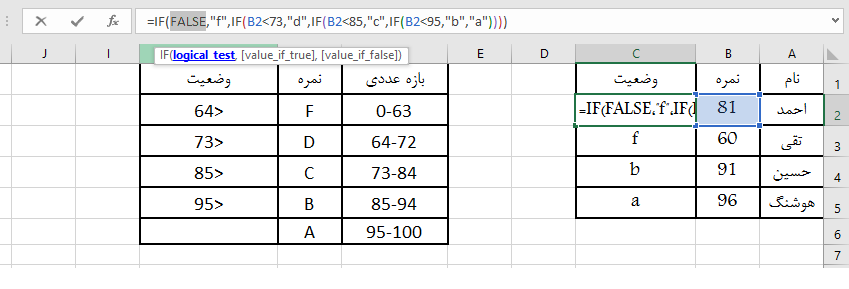 ترفند کلید F9 در اکسل
ترفند کلید F9 در اکسل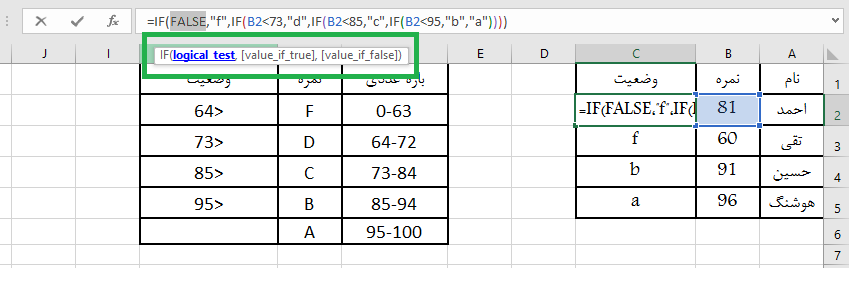 نوار راهنما در فرمول نویسی اکسل
نوار راهنما در فرمول نویسی اکسل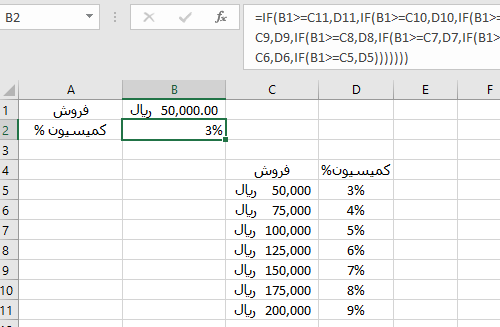 تابع if در اکسل
تابع if در اکسل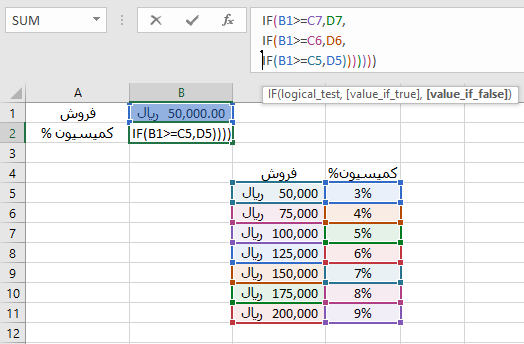 فرمول نویسی در اکسل
فرمول نویسی در اکسل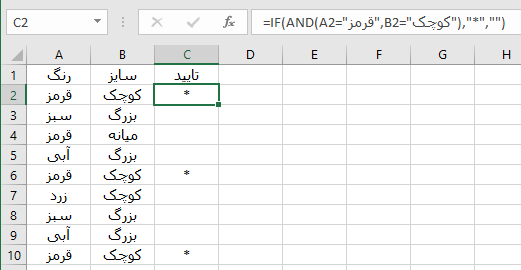 فرمول نویسی در اکسل
فرمول نویسی در اکسل

کامنت